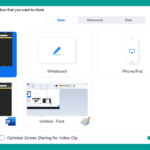Cara Memperkecil Ukuran Video Tanpa Mengurangi Kualitas
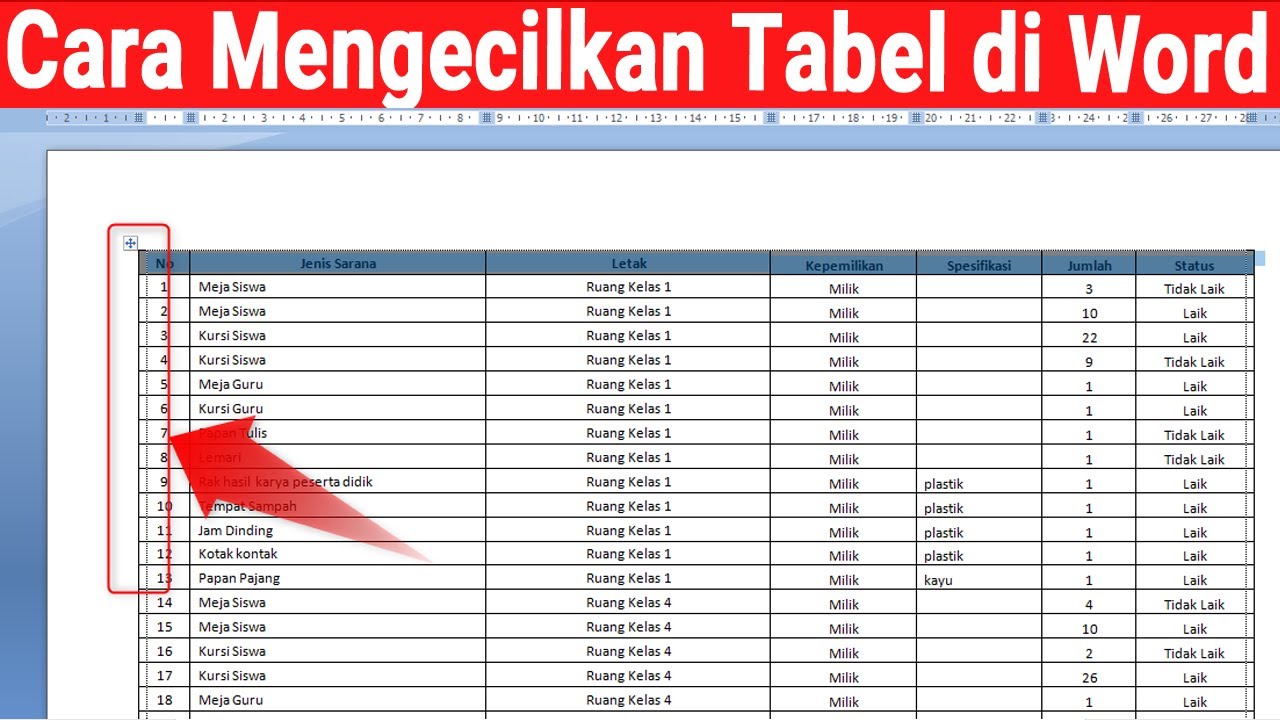
Cara memperkecil ukuran video – Video berukuran besar bisa jadi masalah, terutama saat ingin dibagikan atau diunggah ke platform online. Kualitas video yang tinggi memang penting, namun terkadang ukuran file yang besar bisa menghambat proses pengunggahan dan membuat waktu loading menjadi lebih lama. Untungnya, ada beberapa cara untuk memperkecil ukuran video tanpa mengurangi kualitas gambar dan suara.
Menggunakan Software Kompresi Video
Salah satu metode yang paling umum dan efektif untuk memperkecil ukuran video tanpa mengurangi kualitas adalah dengan menggunakan software kompresi video. Software ini bekerja dengan cara mengoptimalkan kode video dan audio tanpa menghilangkan detail penting.
- Handbrake: Software kompresi video open-source yang populer dan mudah digunakan. Handbrake menawarkan berbagai pilihan pengaturan untuk mengontrol kualitas video dan ukuran file. Kamu bisa mengatur bitrate, codec, dan resolusi untuk mencapai ukuran file yang diinginkan.
- Adobe Premiere Pro: Software editing video profesional yang memiliki fitur kompresi video yang canggih. Premiere Pro memungkinkan kamu untuk menyesuaikan pengaturan kompresi, seperti codec, bitrate, dan frame rate, untuk mencapai ukuran file yang optimal.
- VLC Media Player: Software pemutar media yang juga memiliki fitur kompresi video. Meskipun tidak secanggih software kompresi video khusus, VLC Media Player cukup mudah digunakan dan efektif untuk memperkecil ukuran video.
Mengubah Format Video
Format video yang berbeda memiliki tingkat kompresi yang berbeda. Misalnya, format video MP4 biasanya memiliki ukuran file yang lebih kecil dibandingkan dengan format AVI. Mengubah format video ke format yang lebih terkompresi dapat membantu mengurangi ukuran file tanpa mengurangi kualitas.
- Format MP4: Format video yang populer dan efisien yang mendukung kompresi video dan audio yang tinggi. MP4 biasanya menghasilkan ukuran file yang lebih kecil dibandingkan dengan format AVI atau MKV.
- Format WebM: Format video open-source yang dirancang untuk streaming online. WebM menawarkan kompresi video yang efisien dan mendukung codec video VP8 dan VP9.
Mengurangi Bitrate
Bitrate adalah jumlah data yang digunakan per detik untuk merekam atau mentransmisikan video. Bitrate yang lebih tinggi menghasilkan kualitas video yang lebih baik, namun juga menghasilkan ukuran file yang lebih besar. Mengurangi bitrate dapat membantu memperkecil ukuran video tanpa mengurangi kualitas secara signifikan.
- Menggunakan software kompresi video: Software kompresi video seperti Handbrake dan Adobe Premiere Pro memungkinkan kamu untuk mengatur bitrate video.
- Menggunakan platform online: Beberapa platform online seperti YouTube dan Vimeo menawarkan fitur untuk mengurangi bitrate video.
Tabel Perbandingan
| Metode | Keunggulan | Kekurangan |
|---|---|---|
| Menggunakan Software Kompresi Video | Kontrol yang lebih baik atas kualitas dan ukuran file, berbagai pilihan codec dan pengaturan kompresi | Membutuhkan software tambahan, proses kompresi bisa memakan waktu |
| Mengubah Format Video | Ukuran file yang lebih kecil, kompatibel dengan berbagai perangkat | Kualitas video bisa terpengaruh jika format yang dipilih tidak sesuai |
| Mengurangi Bitrate | Metode yang mudah dan cepat, tidak memerlukan software tambahan | Kualitas video bisa terpengaruh jika bitrate terlalu rendah |
Teknik Kompresi Video untuk Mengurangi Ukuran File: Cara Memperkecil Ukuran Video

Video dengan kualitas tinggi memang memanjakan mata, tapi ukuran file-nya bisa membengkak dan bikin repot. Tenang, kamu bisa memperkecil ukuran video tanpa harus mengorbankan kualitasnya secara signifikan. Salah satu caranya adalah dengan teknik kompresi video. Teknik ini memanfaatkan algoritma khusus untuk mengurangi ukuran file video tanpa menghilangkan detail pentingnya.
Format Video Kompresi Populer
Ada banyak format video kompresi yang tersedia, tapi beberapa di antaranya lebih populer dan sering digunakan. Berikut ini adalah tiga format video kompresi yang paling umum:
- H.264 (AVC): Format kompresi yang sangat efisien dan populer. H.264 menawarkan keseimbangan yang baik antara kualitas gambar dan ukuran file. Format ini mendukung berbagai resolusi dan kecepatan bingkai, menjadikannya pilihan yang fleksibel untuk berbagai kebutuhan. Kelebihannya adalah kemampuannya dalam menghasilkan kualitas gambar yang baik dengan ukuran file yang relatif kecil. Namun, H.264 bisa membutuhkan lebih banyak daya komputasi untuk diproses, terutama untuk video dengan resolusi tinggi.
- H.265 (HEVC): Format kompresi yang lebih baru dan lebih canggih dibandingkan H.264. H.265 mampu menghasilkan ukuran file yang lebih kecil dengan kualitas gambar yang sama atau bahkan lebih baik. Format ini cocok untuk video dengan resolusi tinggi seperti 4K dan 8K. Keunggulan H.265 terletak pada kemampuannya dalam mengompres video dengan lebih efisien, sehingga menghasilkan ukuran file yang jauh lebih kecil dibandingkan dengan format lain. Namun, H.265 membutuhkan lebih banyak daya komputasi untuk diproses, dan tidak semua perangkat mendukung format ini.
- VP9: Format kompresi yang dikembangkan oleh Google. VP9 dirancang untuk menghasilkan kualitas gambar yang tinggi dengan ukuran file yang kecil. Format ini juga mendukung berbagai resolusi dan kecepatan bingkai, serta menawarkan fitur-fitur canggih seperti HDR (High Dynamic Range) dan 3D. Kelebihan VP9 terletak pada kualitas gambarnya yang tinggi dan ukuran file yang relatif kecil. Format ini juga merupakan format yang bebas royalti, sehingga dapat digunakan secara bebas tanpa perlu membayar lisensi. Akan tetapi, VP9 belum didukung secara luas oleh semua perangkat, dan masih membutuhkan lebih banyak waktu untuk menjadi format yang populer.
Mengonversi Video ke Format yang Lebih Kecil, Cara memperkecil ukuran video
Untuk mengonversi video ke format yang lebih kecil, kamu bisa menggunakan software editing video. Beberapa software editing video yang populer dan mudah digunakan antara lain:
- Adobe Premiere Pro: Software editing video profesional yang menawarkan berbagai fitur kompresi video. Kamu bisa mengatur codec, resolusi, dan bitrate video untuk mendapatkan ukuran file yang sesuai dengan kebutuhan.
- DaVinci Resolve: Software editing video yang powerful dan gratis. DaVinci Resolve menyediakan berbagai pilihan format kompresi dan pengaturan kualitas video yang bisa kamu gunakan untuk mengoptimalkan ukuran file.
- Final Cut Pro: Software editing video yang khusus untuk pengguna Mac. Final Cut Pro menawarkan berbagai fitur kompresi video yang mudah digunakan dan efektif untuk mengurangi ukuran file.
Berikut adalah langkah-langkah umum untuk mengonversi video ke format yang lebih kecil menggunakan software editing video:
- Buka video yang ingin kamu kompres di software editing video.
- Pilih menu “Export” atau “File”, lalu pilih opsi “Export Settings” atau “Export As”.
- Pilih format video yang ingin kamu gunakan. Misalnya, kamu bisa memilih H.264, H.265, atau VP9.
- Atur pengaturan kompresi. Ini termasuk resolusi, bitrate, dan codec. Semakin rendah bitrate, semakin kecil ukuran file video. Namun, kualitas gambar juga akan berkurang. Sebaliknya, bitrate yang lebih tinggi menghasilkan kualitas gambar yang lebih baik, tapi ukuran file juga akan lebih besar.
- Simpan video yang sudah dikompres.
Skenario Penggunaan Format Video Kompresi
Pilihan format video kompresi yang tepat tergantung pada kebutuhan dan tujuan penggunaan video. Berikut ini adalah beberapa skenario penggunaan format video kompresi yang berbeda:
| Skenario | Format Video Kompresi yang Direkomendasikan | Alasan |
|---|---|---|
| Membagikan video di media sosial | H.264 | Format yang paling banyak didukung oleh platform media sosial dan menghasilkan kualitas gambar yang baik dengan ukuran file yang relatif kecil. |
| Menyimpan video untuk arsip | H.265 | Format yang sangat efisien dan mampu menghasilkan ukuran file yang jauh lebih kecil dibandingkan dengan H.264, sehingga menghemat ruang penyimpanan. |
| Membuat video untuk website | VP9 | Format yang menawarkan kualitas gambar yang tinggi dan ukuran file yang kecil, sehingga cocok untuk streaming video di website. |
Tips Mengoptimalkan Ukuran Video untuk Platform Online

Membuat video yang menarik memang menyenangkan, tapi terkadang ukurannya bisa jadi masalah. Video berukuran besar bisa membuat proses unggah dan pemutaran jadi lambat, bahkan bisa membuat pengguna malas menonton. Nah, agar video kamu bisa dinikmati dengan lancar, kamu perlu mengoptimalkan ukurannya. Berikut ini beberapa tips yang bisa kamu coba!
Sesuaikan Ukuran Video untuk Platform Online
Setiap platform online memiliki rekomendasi ukuran video yang berbeda. Jika kamu ingin video kamu tampil maksimal, kamu perlu menyesuaikan ukurannya dengan platform yang dituju.
| Platform | Resolusi | Format |
|---|---|---|
| YouTube | 1080p (1920 x 1080) | MP4, MOV, AVI |
| 1080p (1920 x 1080) | MP4 | |
| TikTok | 1080p (1920 x 1080) | MP4 |
Tips Tambahan untuk Mengoptimalkan Ukuran Video
Selain menyesuaikan ukuran video dengan platform yang dituju, ada beberapa tips tambahan yang bisa kamu coba untuk mengoptimalkan ukuran video:
- Gunakan Format Video yang Tepat: Format video MP4 umumnya dianggap sebagai format yang paling efisien dan kompatibel dengan berbagai platform online. Format ini juga mendukung kompresi video yang baik, sehingga bisa membantu mengurangi ukuran video tanpa mengurangi kualitasnya.
- Atur Bitrate Video: Bitrate menentukan jumlah data yang digunakan per detik untuk menyimpan video. Semakin tinggi bitrate, semakin besar ukuran video. Atur bitrate video sesuai dengan kualitas video yang kamu inginkan. Untuk video dengan kualitas tinggi, kamu bisa menggunakan bitrate yang lebih tinggi, sedangkan untuk video dengan kualitas standar, kamu bisa menggunakan bitrate yang lebih rendah.
- Kompres Video dengan Software Khusus: Ada banyak software khusus yang bisa membantu kamu mengompres ukuran video tanpa mengurangi kualitasnya secara signifikan. Beberapa software yang bisa kamu coba antara lain Handbrake, Adobe Premiere Pro, dan DaVinci Resolve.
- Kurangi Frame Rate: Frame rate menentukan jumlah gambar yang ditampilkan per detik. Semakin tinggi frame rate, semakin halus gerakan video. Namun, frame rate yang tinggi juga akan meningkatkan ukuran video. Jika video kamu tidak memerlukan gerakan yang sangat halus, kamu bisa mengurangi frame rate ke 24 atau 25 fps.